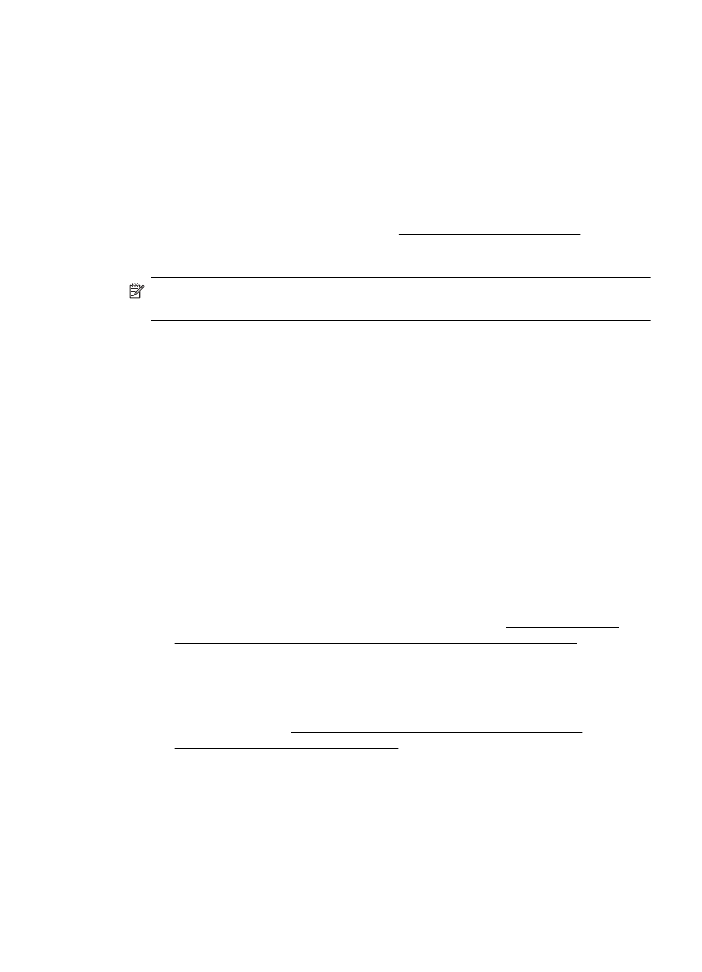
Résolution des problèmes liés au réseau (HP Officejet série 4620 e-All-in-One)
Résolution des problèmes réseau
•
Si vous ne parvenez pas à installer le logiciel HP, procédez aux vérifications
suivantes :
◦
Tous les câbles sont bien branchés sur l'ordinateur et sur l'imprimante.
◦
Le réseau est fonctionnel et le concentrateur réseau, le commutateur ou le
routeur est sous tension.
◦
Toutes les applications, notamment les programmes antivirus, les programmes
de protection contre les logiciels espions et les pare-feu sont fermés ou
désactivés pour les ordinateurs fonctionnant sous Windows.
◦
Assurez-vous que l'imprimante est installée sur le même sous-réseau que les
ordinateurs qui l'utilisent.
◦
Si le programme d'installation ne parvient pas à détecter l'imprimante, imprimez
la page de configuration réseau, puis entrez l'adresse IP manuellement dans le
programme d'installation. Pour plus d'informations, voir Interprétation de la
page de configuration réseau (HP Officejet série 4620 e-All-in-One).
•
Si vous utilisez un ordinateur fonctionnant sous Windows, assurez-vous que les
ports réseau créés dans le pilote d'imprimante correspondent à l'adresse IP de
l'imprimante :
◦
Imprimez la page de configuration réseau de l'imprimante. Pour plus
d'informations, voir Interprétation de la page de configuration réseau
(HP Officejet série 4620 e-All-in-One).
◦
Cliquez sur Démarrer, puis sur Imprimantes ou Imprimantes et télécopieurs.
- Ou -
Cliquez sur Démarrer, sur Panneau de configuration, puis double-cliquez sur
Imprimantes.
◦
Cliquez sur l'icône de l'imprimante avec le bouton droit de la souris, cliquez sur
Propriétés, puis sur l'onglet Ports.
◦
Sélectionnez le port TCP/IP de l'imprimante, puis cliquez sur Configurer le
port.
Résolution des problèmes liés à l'installation
137
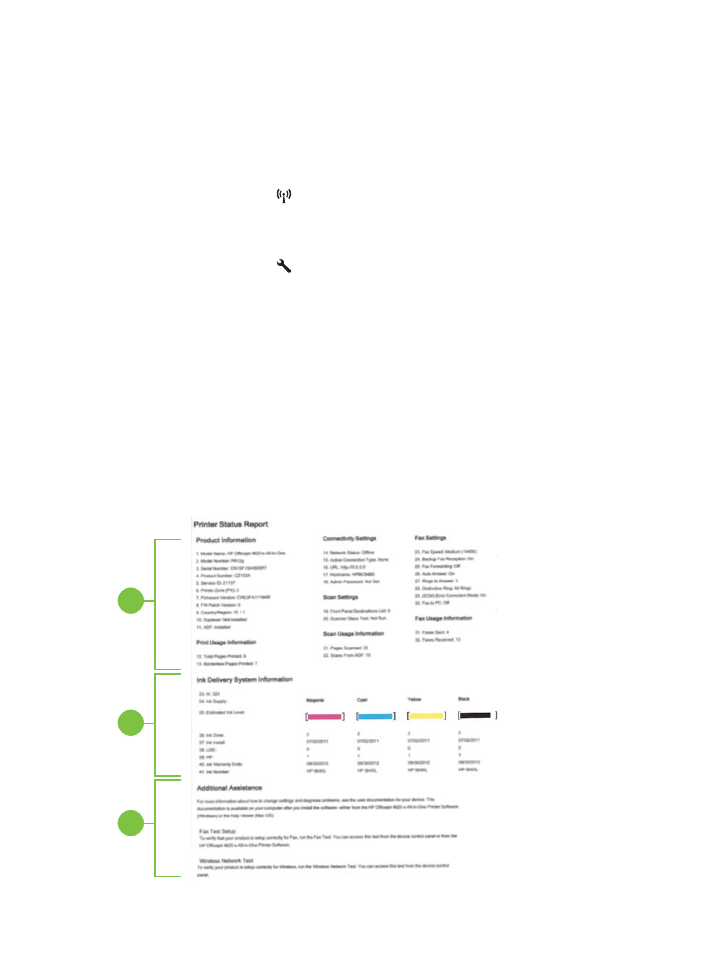
◦
Assurez-vous que l'adresse IP affichée dans la boîte de dialogue correspond à
celle figurant sur la page de configuration du réseau. Si les adresses IP sont
différentes, modifiez celle qui est indiquée dans la boîte de dialogue afin qu'elle
corresponde à l'adresse figurant sur la page de configuration réseau.
◦
Cliquez deux fois sur OK pour enregistrer les paramètres et fermer les boîtes
de dialogue.
Pour réinitialiser les paramètres réseau de l'imprimante
1. Appuyez sur le bouton (Sans fil) puis, à l'aide des boutons situés sur la partie
droite, faites défiler le menu et sélectionnez l'option Paramètres sans fil,
Restaurer les paramètres par défaut, puis sélectionnez Oui. Un message
s'affiche pour indiquer que les paramètres réseau par défaut ont été restaurés.
2. Appuyez sur le bouton (Sans fil) puis, à l'aide des boutons situés sur la partie
droite, faites défiler le menu et sélectionnez l'option Imprimer rapports, puis Page
de configuration réseau pour imprimer la page de configuration du réseau et
vérifier que les paramètres de celui-ci ont bien été réintialisés.